Hướng dẫn thay đổi Chữ ký số với cơ quan thuế
Đối với người nộp thuế sử dụng Chữ ký số khi nộp thuế điện tử trên công thông tin của Tổng cục thuế mà thay đổi chữ ký số thì phải cập nhật lại thông tin với cơ quan thuế. Đại lý thuế Công Minh xin hướng dẫn thay đổi Chữ ký số với cơ quan thuế với người nộp thuế như sau:
Hướng dẫn thay đổi Chữ ký số với cơ quan thuế
Bước 1: Truy cập vào trang web: http://nhantokhai.gdt.gov.vn/ và thực hiện vào phần tài khoản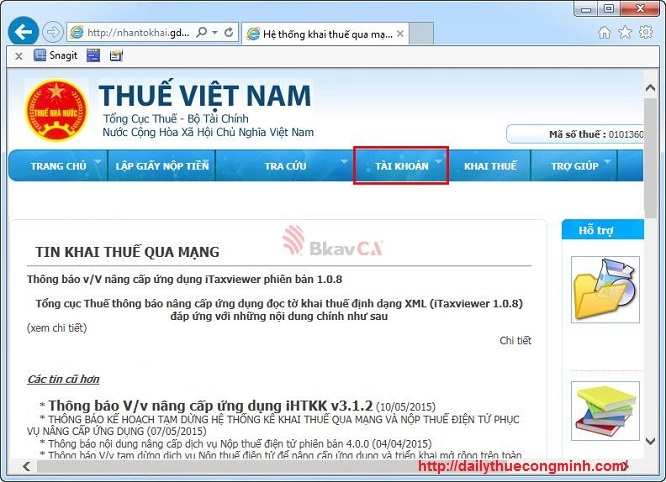 Bước 2 Nhập lại số Serial của chữ ký số mới
Bước 2 Nhập lại số Serial của chữ ký số mới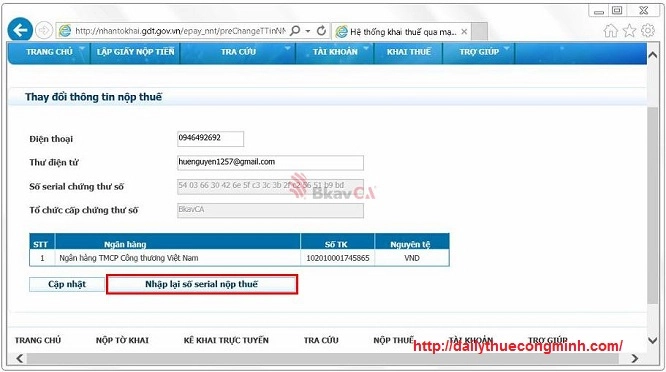 Bước 3: Xác nhận thông tin
Bước 3: Xác nhận thông tin Bước 4: Nhập mật khẩu
Bước 4: Nhập mật khẩu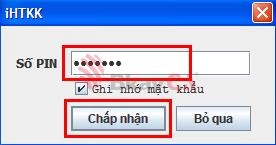 Bước 5 Thay đổi thông tin thành công
Bước 5 Thay đổi thông tin thành công 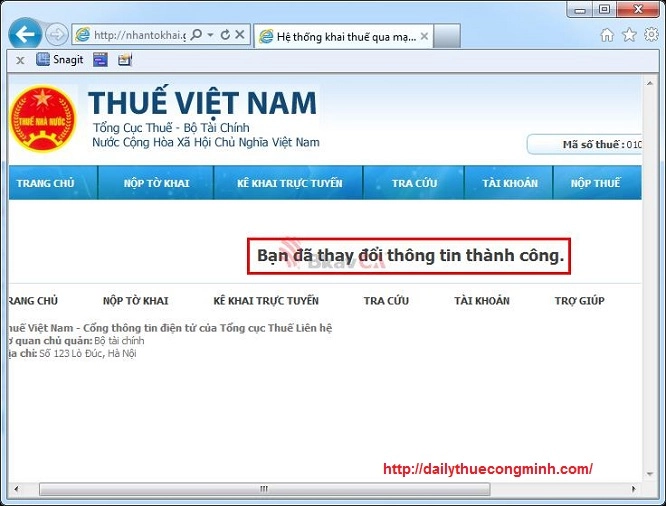 Đó là 5 bước để bạn có thể cập nhật được chứng thư số mới với cơ quan thuế để thực hiện kê khai và nộp Mời các bạn tham khảo thêm bài viết
Đó là 5 bước để bạn có thể cập nhật được chứng thư số mới với cơ quan thuế để thực hiện kê khai và nộp Mời các bạn tham khảo thêm bài viết 5.0
2119 Đánh giá Viết bình luận
Thêm bình luận








